ڈیجیٹل فنکار اور مواد کے تخلیق کار اس دنیا سے باہر کی تصاویر بنانے کے لیے گہری سیکھنے والے متن سے تصویری پلیٹ فارمز کو استعمال کرنے کے لیے پرجوش ہیں۔ مطلوبہ الفاظ کی بنیاد پر درست تصاویر بنانے نے ڈیجیٹل آرٹ کے کھیل کو مکمل طور پر تبدیل کر دیا ہے۔ تاہم، کچھ جو ٹیکسٹ ٹو امیج پلیٹ فارم Stable Diffusion استعمال کرتے ہیں انہیں ایک عام شکایت ہے۔ اگرچہ تخلیق کردہ تصاویر بالکل وہی ہو سکتی ہیں جس کی وہ تلاش کر رہے ہیں، لیکن تصویر کا سائز بہت مایوس کن رہا ہے۔

اسٹیبل ڈفیوژن کا استعمال کرتے ہوئے ڈیجیٹل آرٹ کا کامل ٹکڑا بنانا لاجواب ہے، لیکن اگر تصویر کا سائز استعمال کرنے کے لیے بہت چھوٹا ہو تو کیا فائدہ؟ خوش قسمتی سے، تصویر کو بہتر بنانے کے طریقے موجود ہیں۔ اس آرٹیکل میں، ہم اس بات پر تبادلہ خیال کریں گے کہ اسٹیبل ڈفیوژن سے امیجز کو کیسے بڑھایا جائے۔
تصویر کے سائز کا مسئلہ
پہلے سے طے شدہ طور پر، Stable Diffusion کی ڈیفالٹ تصویر کا سائز 512 x 512 پکسلز ہے۔ اس مقامی ریزولیوشن کو آج کی ڈیجیٹل دنیا میں چھوٹا سمجھا جاتا ہے اور یہ ان لوگوں کے لیے چیلنجز پیش کرتا ہے جنہیں Stable Diffusion کے ساتھ بنائی گئی فائلوں کو بہت بڑے فارمیٹ میں استعمال کرنے کی ضرورت ہے۔ ماڈل کو 512 x 512 ریزولوشن امیجز کے ڈیٹا سیٹس پر تربیت دی گئی تھی اور اس وجہ سے اس کا آؤٹ پٹ اسی فارمیٹ میں ہے۔ لیکن زیادہ تر سوشل میڈیا پلیٹ فارمز کو قابل قبول دیکھنے کے لیے 1080 x 1080 کی ریزولوشن درکار ہوتی ہے، جو واقعی اس بات پر روشنی ڈالتی ہے کہ تصویر کی ریزولوشن کتنی اہم ہے۔
کروم پر بُک مارکس کو کیسے حذف کریں
مستحکم بازی ایک بہترین تصویر بنا سکتی ہے جو ڈیزائنر کی تمام خواہشات کے مطابق ہو۔ تاہم، اگر فائل کا سائز اتنا چھوٹا ہے کہ اسے ناقابل استعمال قرار دیا جائے، تو یہ ایک بڑا مخمصہ پیش کرتا ہے۔ تصویر کو صرف ایپ میں چھوڑنے اور اس کے سائز میں اضافہ کرنے کے نتیجے میں تصویر کی شدید تنزلی ہو جائے گی، جو کہ اصل فائل سے زیادہ خراب ہونے کا امکان ہے۔ اس طرح کی کم ریزولوشن والی تصاویر اچھی طرح سے پرنٹ نہیں ہوں گی اور انہیں فوٹوشاپ میں بھی نہیں رکھا جا سکتا ہے تاکہ ڈیزائنر کے اطمینان کے لیے ان میں ترمیم کی جا سکے۔
مستحکم بازی امیجز کو کیسے بڑھایا جائے۔
خوش قسمتی سے، Stable Diffusion کے ساتھ تخلیق کردہ کم ریزولیوشن امیج کو اپ سکیل کرنے کے طریقے موجود ہیں۔ کچھ صارفین اس کو پورا کرنے کے لیے تکنیک تیار کرنے میں کافی تخلیقی رہے ہیں۔ ایک مشکل اور وقت طلب طریقہ یہ ہے کہ تصویر کو چھوٹے 512 x 512 حصوں میں تقسیم کریں اور پھر انہیں دوبارہ ایک ساتھ سلائی کریں۔ دوسرے AI امیجز کو اعلی ریزولوشن فارمیٹس میں دوبارہ تخلیق کرنے کے لیے حسب ضرورت الگورتھم استعمال کرتے ہیں۔
ٹنی واہ
بہت سے آن لائن ٹولز ہیں جن کا استعمال آپ اپنی تصاویر کو بڑھانے کے لیے کر سکتے ہیں۔ تاہم، ان میں سے زیادہ تر ٹولز آپ سے اپنا ای میل ایڈریس استعمال کر کے آن لائن اکاؤنٹ بنانے یا خدمات کی ادائیگی کے لیے کہتے ہیں۔ اگر آپ ایک مفت ٹول تلاش کر رہے ہیں تو آپ سبسکرپشن کے بغیر لاتعداد بار استعمال کر سکتے ہیں، ٹنی واہ ایک بہترین انتخاب ہے.
- TinyWow پر جائیں۔ امیج اپ اسکیلر .
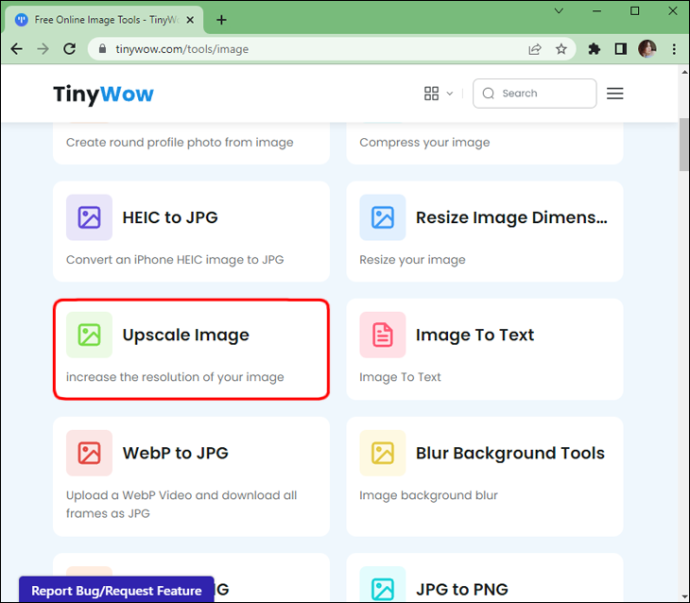
- 'اپ لوڈ کریں'، یا 'اپنی فائل کو گھسیٹیں' جسے آپ اپ سکیل کرنا چاہتے ہیں۔
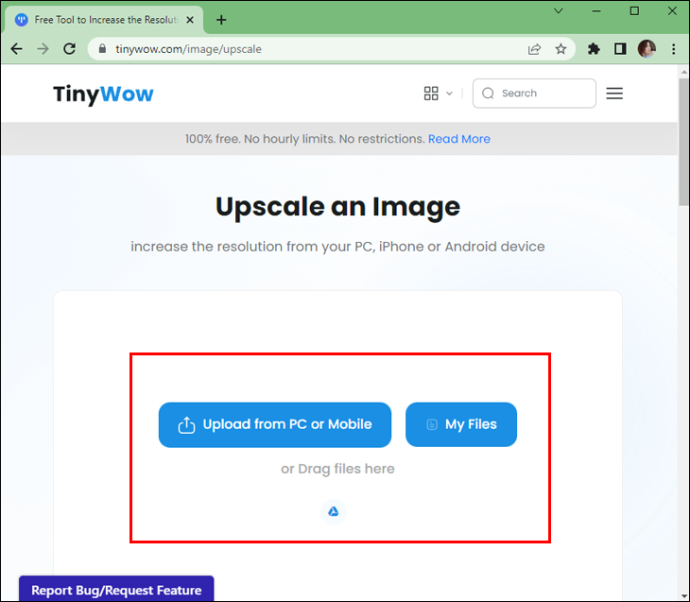
- ایک بار ڈاؤن لوڈ ہونے کے بعد، اپنی مرضی کے مطابق تصویری اضافہ کو منتخب کرنے کے لیے 'اضافہ' پر کلک کریں۔
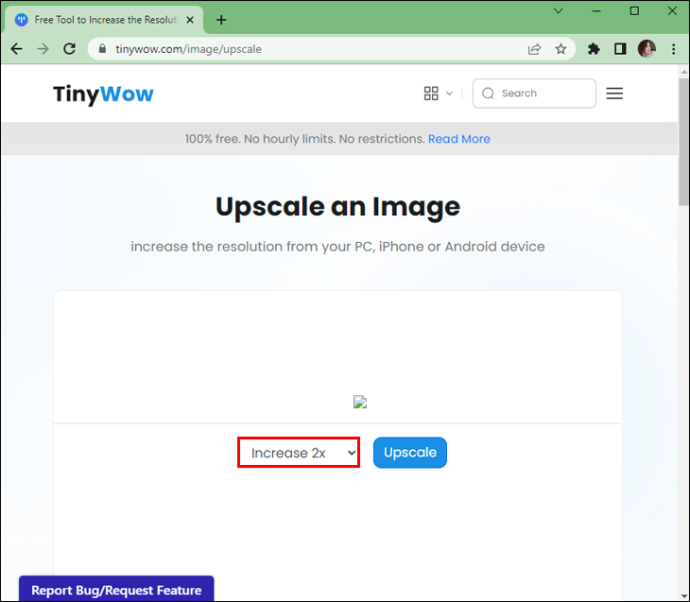
- جب ہو جائے تو، 'اپ سکیل' پر کلک کریں۔
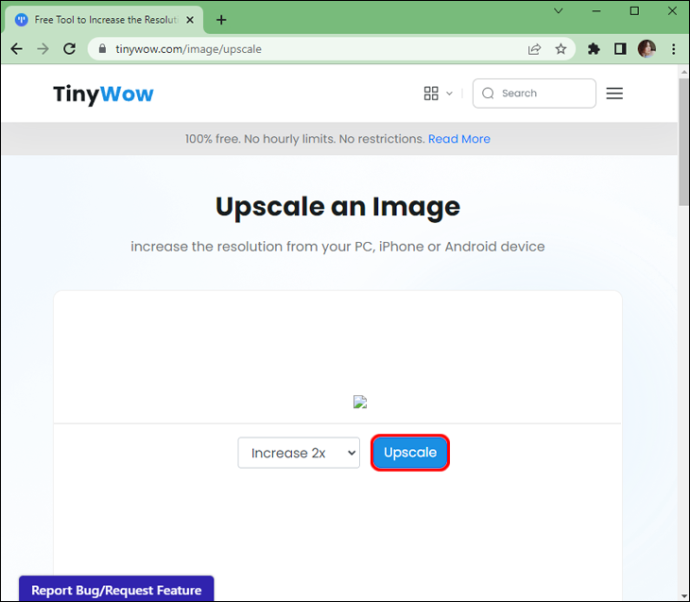
- Voila! آپ اپنی تصاویر 'ڈاؤن لوڈ' کر سکتے ہیں اور اپنے کمپیوٹر پر محفوظ کر سکتے ہیں یا آپ اپنے موبائل پر محفوظ کرنے کے لیے 'QR کوڈ' کو سکین کر کے محفوظ کر سکتے ہیں۔
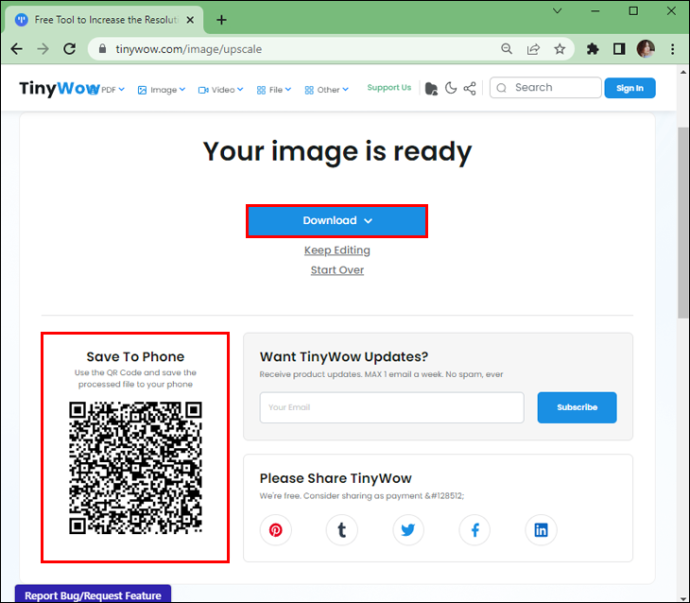
upscale کے لیے chaiNNer کا استعمال کریں۔
آپ اسٹیبل ڈفیوژن امیجز کو اپ سکیل کرنے کے لیے چین کر سکتے ہیں۔ یہ ایک فلو چارٹ/نوڈ پر مبنی امیج پروسیسنگ GUI (گرافیکل یوزر انٹرفیس) ہے جو امیج پروسیسنگ کے کاموں کو سلسلہ وار کرنے میں مدد کرتا ہے۔ اس کا مضبوط نقطہ تصاویر کو بڑھانا ہے۔ نوڈس کو جوڑ کر آپ کو اپنی پروسیسنگ پائپ لائن پر مکمل کنٹرول حاصل ہوگا۔ یہ chaiNNer کو آپ کے لیے کام کرنے دے کر ناقابل یقین حد تک پیچیدہ کاموں کو انجام دینا بہت آسان بنا دیتا ہے۔
یہ ونڈوز، میک او ایس اور لینکس کے ساتھ کام کرتا ہے۔ اگر آپ GUIs کے ساتھ کام کرنے کے لیے نئے ہیں تو، chaiNNer پہلے مشکل لگ سکتا ہے۔ خوش قسمتی سے، اعلی درجے کی تصاویر کے لیے chaiNNer کا استعمال کرنا کوئی مشکل عمل نہیں ہے۔ مخصوص نوڈس کو گھسیٹ کر اور چھوڑ کر، آپ تمام ہیوی لفٹنگ کرنے کے لیے عمل کا فلو چارٹ ترتیب دے سکتے ہیں۔ chaiNNer کا استعمال شروع کرنے کا طریقہ یہاں ہے:
- اپنے کمپیوٹر کا استعمال کرتے ہوئے، تشریف لے جائیں۔ گیتھب اور chaiNNer کا مناسب ورژن ڈاؤن لوڈ کریں۔
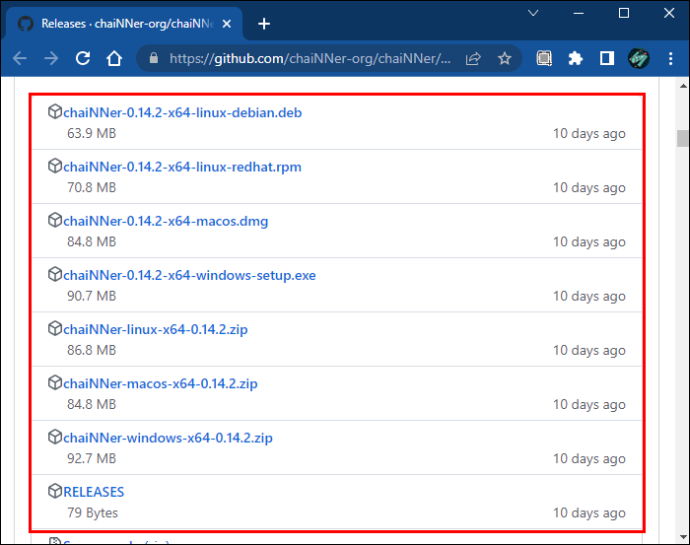
- انسٹالیشن کا عمل مکمل ہونے کے بعد، ایپ لانچ کریں۔
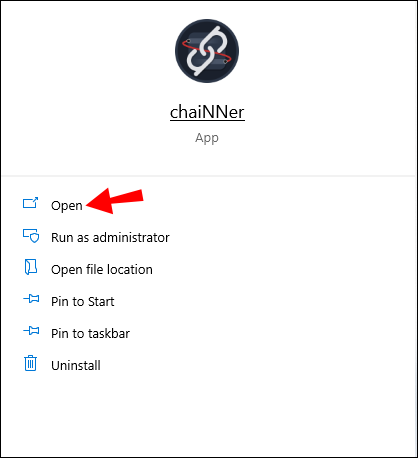
- 'امیج فائل ایٹریٹر' کو بائیں پین کے مینو سے منتخب کرکے اور اسے دائیں طرف گھسیٹ کر لوڈ کریں۔
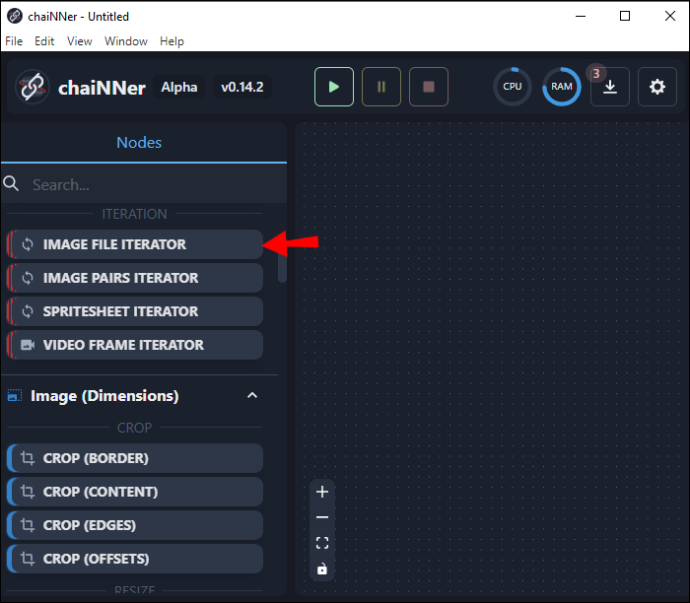
- اس ونڈو میں تھپتھپائیں جس میں لکھا ہے 'ایک ڈائرکٹری منتخب کریں' اور اس تصویر کو منتخب کریں جسے آپ اعلی درجے کی بنانا چاہتے ہیں۔
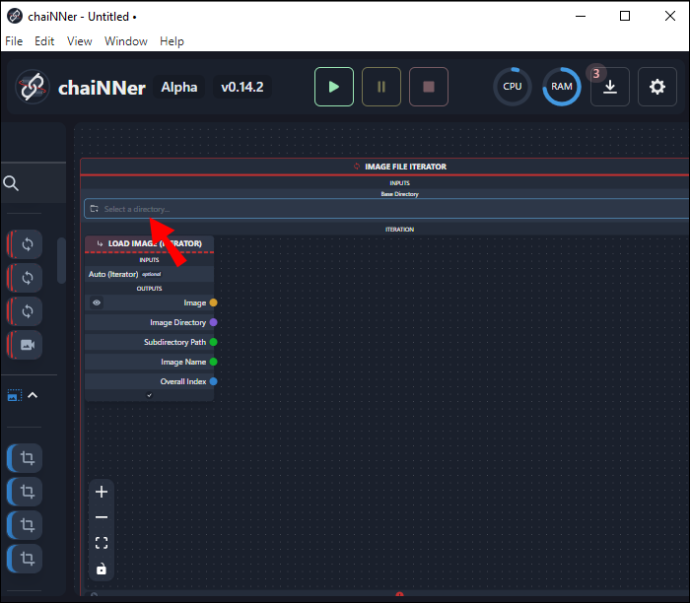
- مناسب فولڈر پر جائیں اور 'فولڈر منتخب کریں' کو دبائیں۔
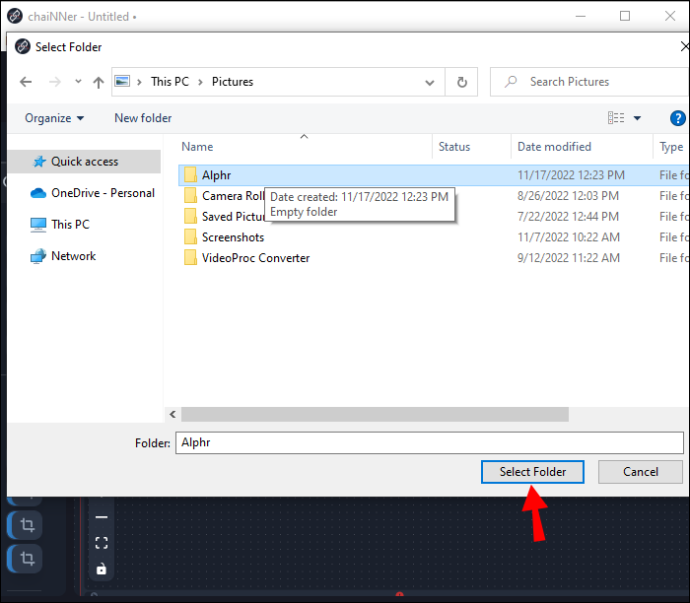
واضح رہے کہ آپ کی منتخب کردہ ڈائریکٹری میں موجود دیگر تصاویر پر بھی کارروائی کی جائے گی۔ اگر آپ صرف ایک تصویر کو بڑھانا چاہتے ہیں، تو آپ کو پہلے اسی ڈائرکٹری میں موجود کسی اور تصویر کو ہٹانے کی ضرورت ہوگی۔ تاہم، چونکہ اپ اسکیلنگ کے عمل میں کافی وقت لگتا ہے، اس لیے یہ صارف کو کسی بھی ایسی تصویر کی خدمت کرے گا جس کے لیے ایک ہی فولڈر میں اپ اسکیلنگ کی ضرورت ہوتی ہے تاکہ chaiNNer انہیں ایک ہی وقت میں اپ اسکیل کر سکے۔ ایک بار جب آپ کے پاس ایک ہی ڈائرکٹری میں مناسب امیج یا امیجز ہو جائیں تو آپ اگلے مراحل پر جا سکتے ہیں۔
میک ایڈریس کو کیسے تبدیل کریں Android
- انتہائی بائیں پین کے مینو سے 'اپ اسکیل امیج' پر کلک کریں اور گھسیٹیں اور اسے بڑی ونڈو میں کہیں بھی دائیں طرف چھوڑ دیں۔
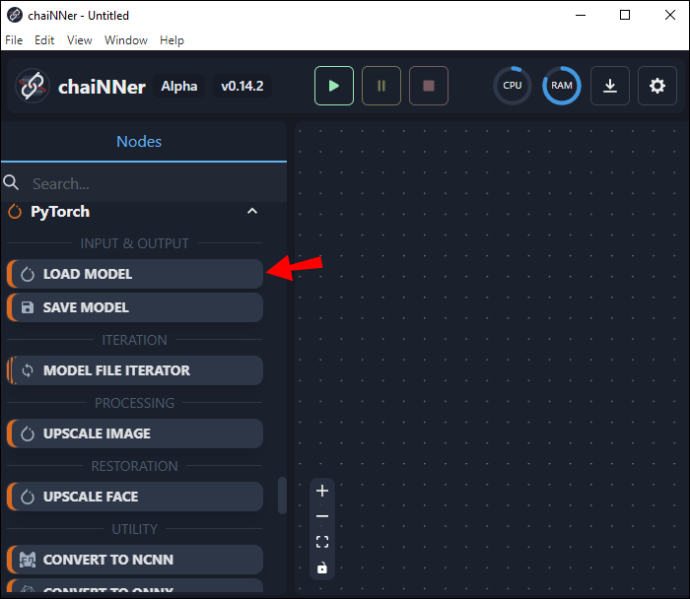
- 'لوڈ امیج' باکس کو تلاش کریں اور لفظ 'تصویر' تلاش کریں۔ لفظ 'تصویر' پر کلک کریں اور اسے 'اپ اسکیل امیج' باکس کی طرف گھسیٹیں اور اسے 'اپ اسکیل امیج' باکس میں لفظ 'امیج' پر چھوڑ دیں۔ اب آپ دونوں خانوں کو جوڑنے والی لائن دیکھیں گے۔
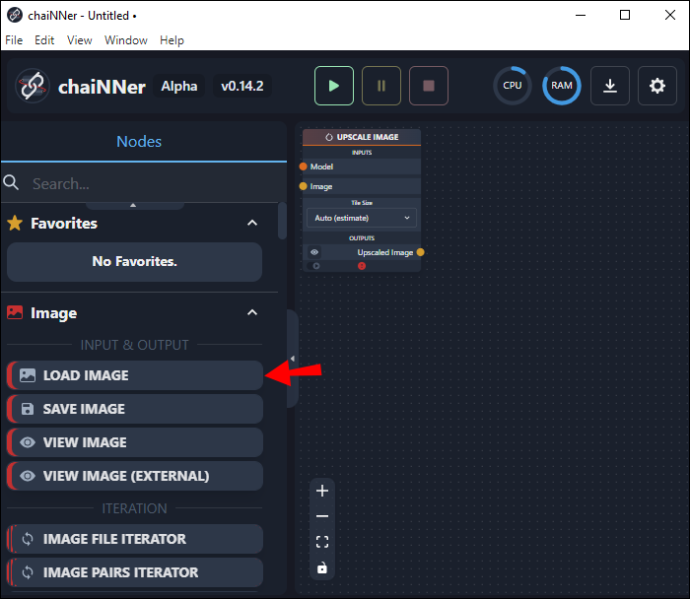
- بائیں پین کے مینو کا استعمال کرتے ہوئے، 'لوڈ ماڈل' پر کلک کریں اور گھسیٹیں اور اسے ونڈو میں دائیں طرف چھوڑ دیں۔
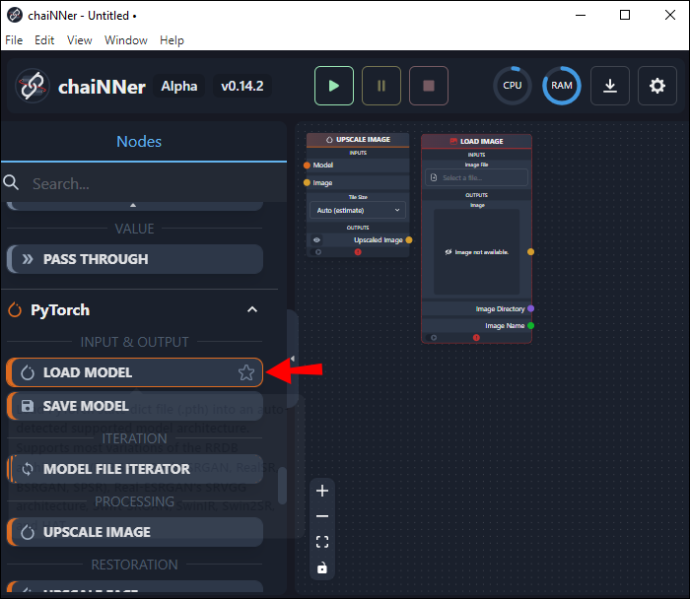
- 'لوڈ ماڈل' باکس کے اندر، لفظ 'ماڈل' سے ایک لائن پر کلک کریں اور گھسیٹیں اور اسے لفظ 'ماڈل' کے ساتھ والے 'اپ اسکیل امیج' باکس میں چھوڑ دیں۔
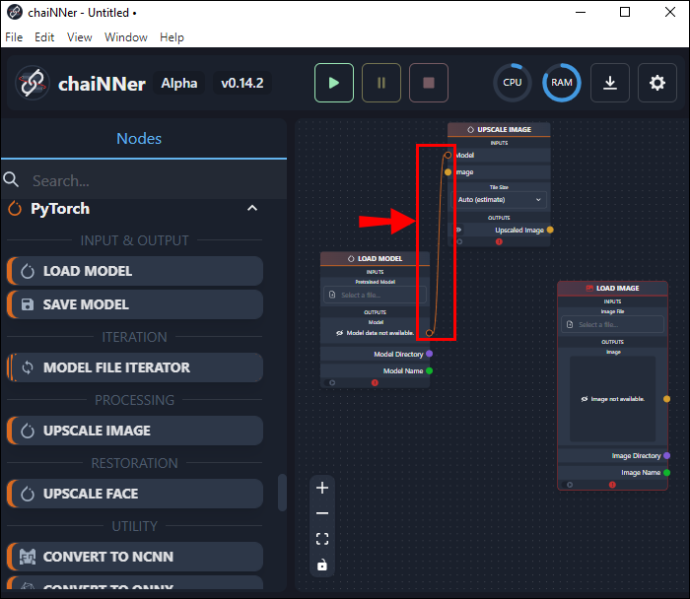
- 'لوڈ ماڈل' باکس پر واپس جائیں اور 'پہلے سے تربیت یافتہ ماڈل' کے نیچے موجود 'ایک فائل کو منتخب کریں' پر ٹیپ کریں۔
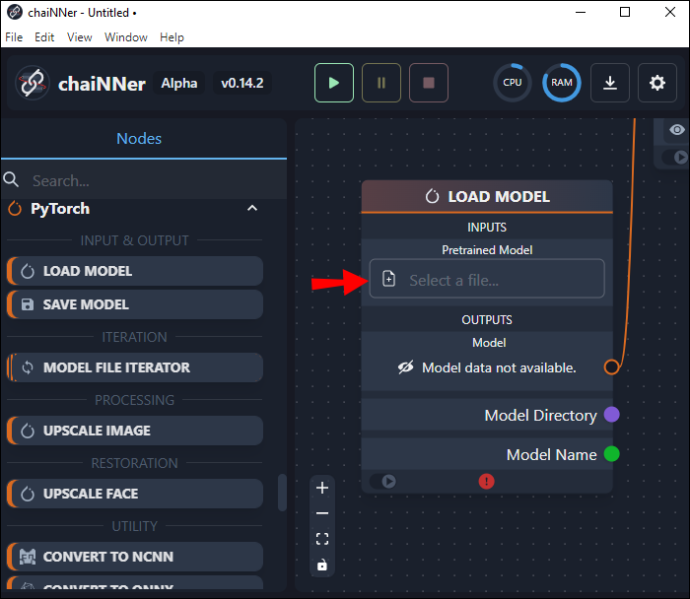
- آپ جس قسم کی تصویر استعمال کر رہے ہیں اس کے لیے مناسب ماڈل منتخب کریں۔
اگلا، آپ کو یہ چیک کرنے کی ضرورت ہوگی کہ یہ ماڈل آپ کی منتخب کردہ تصویر کو کتنا بڑھا دے گا۔ اعلی درجے کے سائز پہلے سے سیٹ ہیں، لہذا آپ اس بات کو یقینی بنانا چاہیں گے کہ عمل کو چلانے سے پہلے یہ کافی بڑا ہے۔ اگر آپ کو پہلے سے سیٹ سائز سے بڑی تصویر کی ضرورت ہے، تو آپ اس کے سائز کو دوگنا کرنے کے لیے اس عمل کو دو بار چلا سکتے ہیں۔ اسے کرنے کا طریقہ یہاں ہے:
- بائیں پین کی ونڈو سے، 'لوڈ امیج' پر کلک کریں اور اسے دائیں طرف والی ونڈو میں گھسیٹیں۔
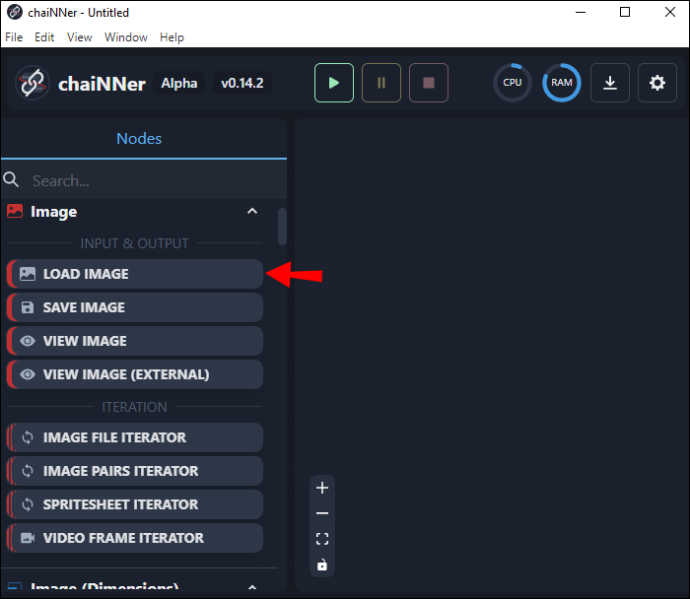
- باکس کے اوپری حصے سے 'ایک فائل منتخب کریں' پر ٹیپ کریں۔ اس تصویر پر جائیں جس کو آپ اونچا کرنا چاہتے ہیں اور 'اوپن' کو دبائیں۔
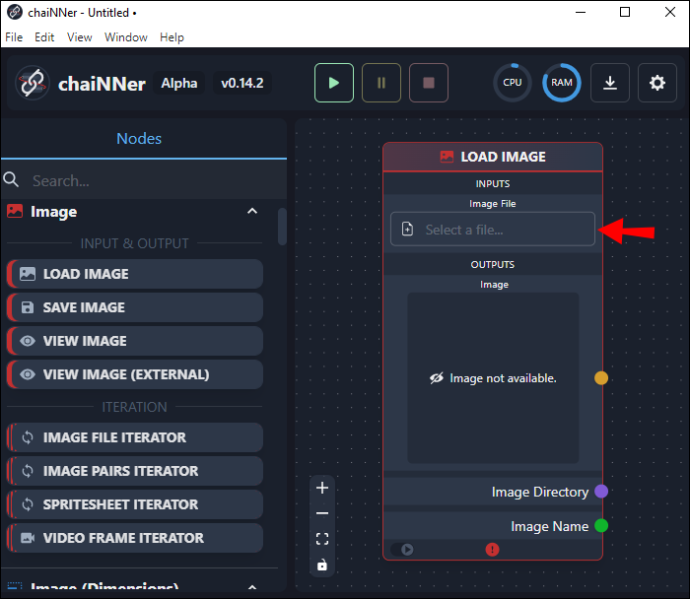
- تصویر پر کلک کریں اور ایک لائن کو 'اپ سکیل امیج باکس' میں گھسیٹیں اور اسے لفظ 'تصویر' پر چھوڑ دیں۔

- 'اپ اسکیل امیج باکس' کے نیچے آپ کو آؤٹ پٹ امیج کا سائز نظر آئے گا۔
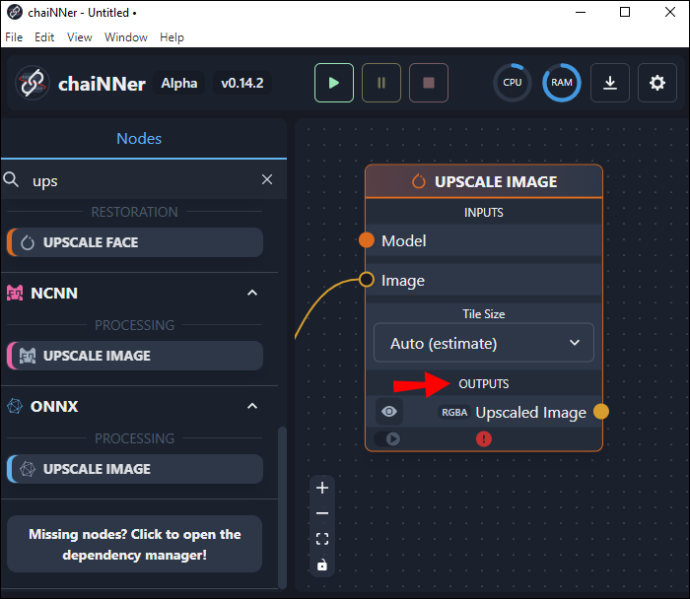
- اگر یہ کافی بڑا نہیں ہے، تو آپ 'اپ اسکیل امیج باکس' کو ڈپلیکیٹ کرکے اور اسے پہلے والے کے آگے رکھ کر اس کے سائز کو دوگنا کرسکتے ہیں۔
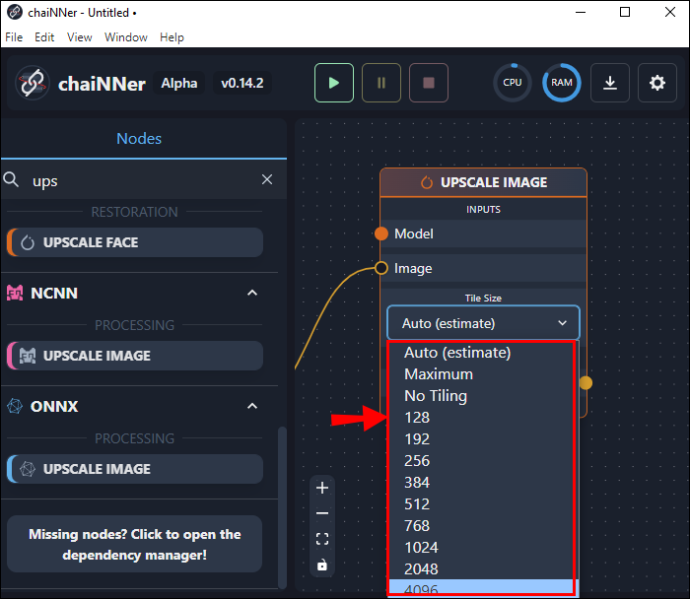
- اب اصل باکس سے نئی لائن پر کلک کریں اور ڈریگ کریں۔ آپ اصل باکس کے نیچے سے ایک لائن کو 'اپ اسکیل امیج' کے الفاظ پر گھسیٹ کر اور اسے نئے باکس پر ختم کرتے ہوئے کرتے ہیں جہاں یہ 'تصویر' لکھتا ہے۔
- 'لوڈ ماڈل باکس' سے، ماڈل سے ایک لائن کو اس طرف کھینچیں جہاں یہ نقل شدہ باکس میں 'ماڈل' کہتا ہے۔ آپ اس نئے باکس کے نیچے دیکھ کر نئے بڑھے ہوئے سائز کو چیک کر سکتے ہیں۔
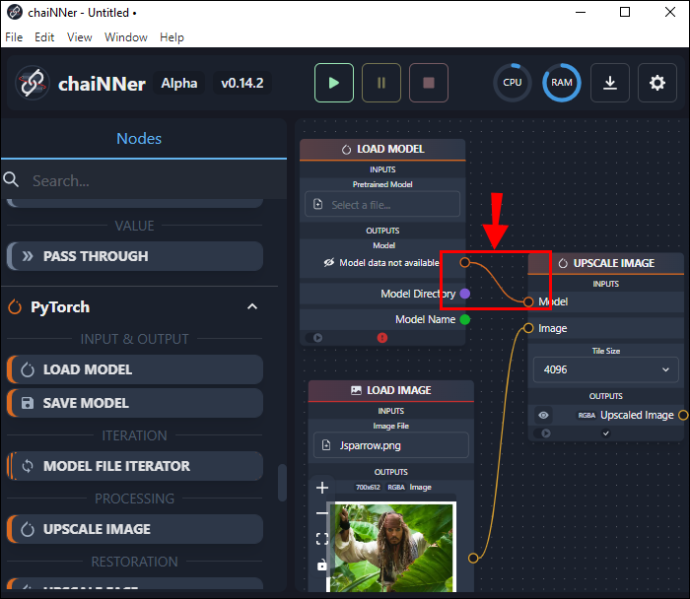
- بائیں پین مینو سے 'تصویر محفوظ کریں' پر کلک کریں اور گھسیٹیں اور اسے دائیں طرف گھسیٹیں۔
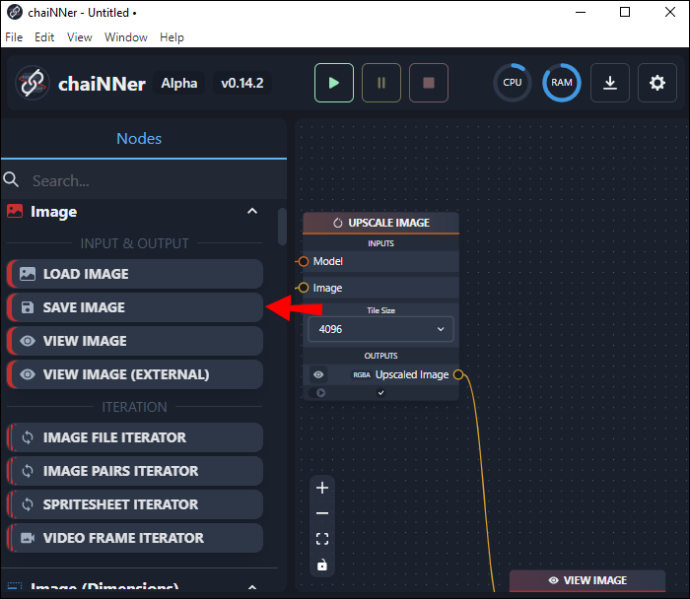
- دوسرے 'اپ سکیل امیج باکس' کا استعمال کرتے ہوئے، ایک لائن کو وہاں سے گھسیٹیں جہاں سے یہ کہتا ہے 'اپ سکیل امیج' اور اسے لفظ 'تصویر' کے آگے 'محفوظ تصویر والے باکس' پر چھوڑ دیں۔
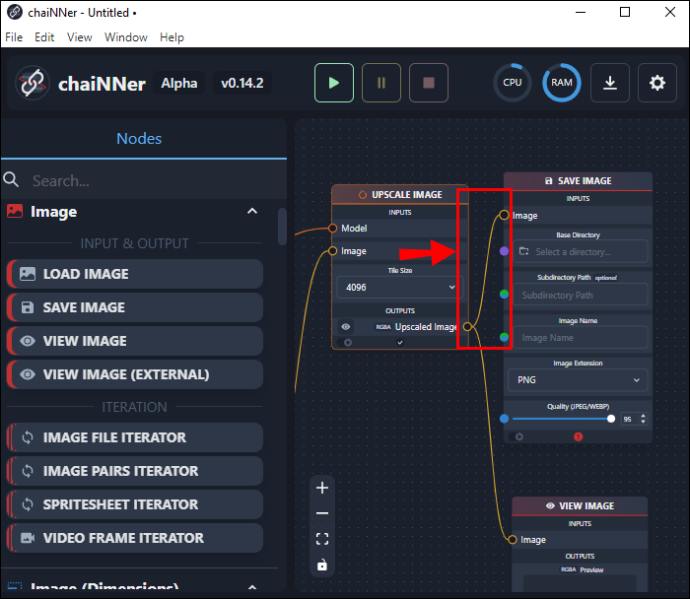
- اسی باکس میں، اعلی درجے کی فائل کے لیے فائل کا نام اور منزل کے فولڈر کی جگہ ٹائپ کریں۔
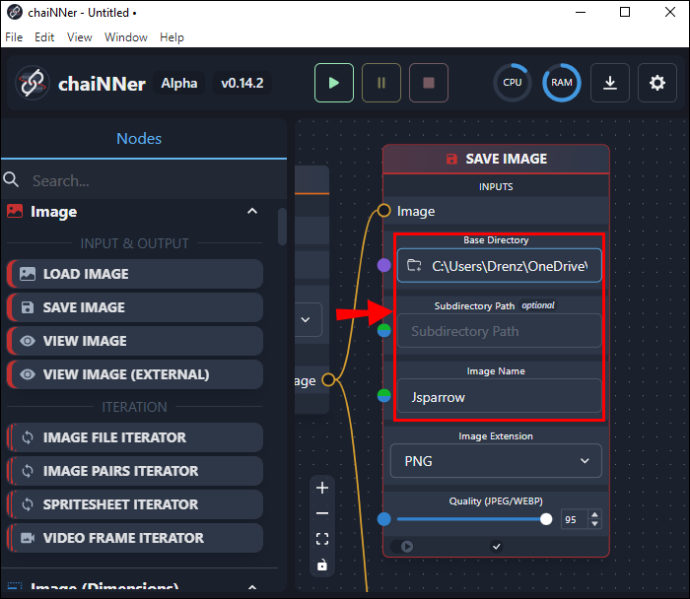
'اپ اسکیلڈ امیجز' کا لیبل لگا ہوا ایک مخصوص فولڈر رکھنا فائدہ مند ہو سکتا ہے تاکہ آپ اصل تصویر کو ایک فولڈر میں اور اپ سکیلڈ کو دوسرے فولڈر میں رکھ سکیں۔ ایک بار جب سب کچھ آپ کی پسند کے مطابق ہوجائے تو، عمل شروع کرنے کے لیے اسکرین کے اوپری حصے میں سبز تیر کو دبائیں۔ آپ نے جو لکیریں کھینچی ہیں وہ متحرک ہونا شروع ہو جائیں گی اور یہ عمل مکمل ہونے تک جاری رہیں گی۔
اپ اسکیلنگ کا عمل بہت وقت طلب ہے اور اسے مکمل ہونے میں گھنٹے لگ سکتے ہیں۔ ایک بار عمل مکمل ہونے کے بعد، تاہم، آپ اپنی تصاویر کو اپ اسکیلڈ امیجز فولڈر کے اندر سے یا جس فولڈر کو آپ نے حتمی تصویر کے لیے نامزد کیا ہے اسے کھول کر چیک کر سکتے ہیں۔ براہ کرم نوٹ کریں کہ اعلی درجے کی تصاویر ان کی اصل سے نمایاں طور پر بڑی ہوں گی۔ اعلیٰ درجے کے عمل کو شروع کرنے سے پہلے یہ یقینی بنانا بہت ضروری ہے کہ آپ کے پاس ڈسک کی مناسب جگہ ہے۔
chaiNNer کا استعمال پیچیدہ معلوم ہو سکتا ہے، لیکن ایک بار جب آپ اس کے فلو چارٹ فنکشنز کے ساتھ آرام دہ ہو جائیں، تو یہ درحقیقت استعمال کرنا بہت آسان ہے۔ نوڈس کا استعمال اور انہیں زنجیروں (لائنوں) کے ساتھ منسلک کرنا بالکل ظاہر کرتا ہے کہ پورا عمل کیسے کام کرے گا اور بصری سیکھنے والوں کے لیے بہت اچھا ہے۔
مستحکم بازی کے ساتھ دیگر مسائل
512 x 512 ڈیفالٹ امیج سائز کے علاوہ، دیگر قابل ذکر مسائل ہیں جن کی رپورٹ Stable Diffusion کے صارفین کرتے ہیں۔
چہروں کی رینڈرنگ بعض اوقات مسائل پیدا کر سکتی ہے، خاص طور پر جب مطلوبہ نتیجہ فوٹو ریئلسٹک ہو۔ ان تخلیق کاروں کے لیے جو اینیمی یا حقیقت پسندانہ چہرہ چاہتے ہیں، یہ عام طور پر کوئی مسئلہ نہیں ہے۔ تاہم، اگر آپ ایک مستند اور قدرتی شکل تلاش کر رہے ہیں، تو بعض اوقات Stable Diffusion ناکام ہو سکتا ہے۔ اس کی وجہ یہ ہے کہ AI سے تیار کردہ تصویر کو صرف چہرے پر فوکس کرنے کا کوئی طریقہ نہیں ہے۔ تاہم، بہتر نتائج کے لیے چہرے کو زوم ان کرنا اور دوبارہ رینڈر کرنا ممکن ہے۔
ایک اور مسئلہ جو قابل غور ہے وہ ہے انسانی اعضاء کی صحیح شکل دینا۔ ایک بار پھر، یہ صرف اس وقت تشویش کا باعث ہے جب آپ چاہتے ہیں کہ مطلوبہ تصویر فوٹو ریئلسٹک ہو۔ بعض اوقات اعضاء کو غلط یا غیر فطری پوزیشن میں پیش کیا جاتا ہے۔ صارفین نے اضافی اعضاء، اور بعض اوقات ہاتھوں پر اضافی انگلیوں کے ساتھ تصاویر بنانے کی اطلاع دی ہے۔
یہ مسائل کم ہونے چاہئیں کیونکہ Stable Diffusion کے محققین مزید ڈیٹاسیٹس کا اضافہ کرتے ہیں اور اپنے الگورتھم کو بہتر بناتے ہیں۔
chaiNNer کے ساتھ آسانی سے اپنی مستحکم ڈفیوژن امیجز کو اپ سکیل کریں۔
اسٹیبل ڈفیوژن ایک دلچسپ ٹیکسٹ ٹو امیج پلیٹ فارم ہے۔ اگرچہ یہ کم ریزولوشن والی چھوٹی فائلیں تیار کرتا ہے، لیکن ان کو بڑھایا جا سکتا ہے۔ اگرچہ اس میں وقت لگ سکتا ہے، لیکن اگر آپ کسی تصویر میں مزید ترمیم کرنا چاہتے ہیں یا اسے پرنٹ کرنے کے لیے تیار کرنا چاہتے ہیں تو یہ عمل ضروری ہے۔ chaiNNer کا استعمال کرتے ہوئے، تصویر کے معیار کو کھوئے بغیر تصاویر کو نمایاں طور پر بڑا بنایا جا سکتا ہے۔
ایک rar فائل ان زپ کرنے کا طریقہ
کیا آپ نے Stable Diffusion کے ساتھ بنائی گئی تصویر کو اپ سکیل کرنے کی کوشش کی ہے؟ کیا آپ نے chaiNNer استعمال کیا؟ ہمیں نیچے تبصرے کے سیکشن میں بتائیں۔









